Løs problemet med at Amazon Echo ikke slår seg på — TechCult
Miscellanea / / April 06, 2023
Å ha noe som pålitelig hjelpemiddel er alltid fordelaktig. Har du hørt folk rope, hei Alexa, for å gjøre noe arbeid? En av enhetene som huser Alexa Virtual Assistant eller stemmestøtte er Amazon Echo-enheten. Hva om du ikke kan kontrollere enheten ettersom problemet med at Amazon Echo ikke slår seg på oppstår? I dette tilfellet kan det hende du ikke kan bruke noen annen enhet hvis du har synkronisert stemmestøtten til andre Echo-aktiverte enheter. Hvis du leter etter svar for å fikse problemet, har du kommet til rett sted. Les artikkelen til slutten for å lære metoden for feilsøking av Alexa Echo-enhet.
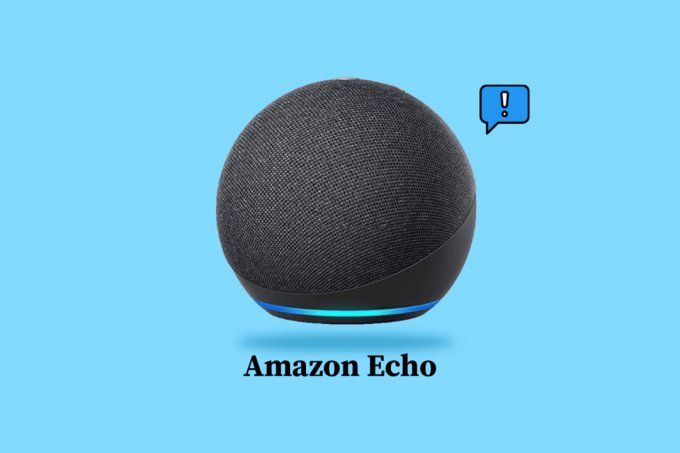
Innholdsfortegnelse
- Hvordan fikse Amazon Echo som ikke slår seg på
- Metode 1: Grunnleggende feilsøkingsmetoder
- Metode 2: Slå av/på Amazon Echo-enhet
- Metode 3: Slå på mikrofonen
- Metode 4: Registrer Amazon Echo til Alexa-appen
- Metode 5: Bruk 5GHz båndbreddenettverk
- Metode 6: Endre Echo Wake Up Word
- Metode 7: Oppdater Alexa Firmware
- Metode 8: Legg til enhet på nytt
- Metode 9: Installer Alexa-appen på nytt
- Metode 10: Tilbakestill Amazon Echo Device
- Metode 11: Bytt ut maskinvarekomponenter
- Metode 12: Kontakt Alexa Support Team
Hvordan fikse Amazon Echo som ikke slår seg på
De sannsynlige årsakene til at Amazon Echo-enheten kanskje ikke slår seg på er oppført i denne delen.
- Maskinvareproblemer- Det kan hende at kablene ikke er riktig festet eller er koblet feil inn i porten. I andre tilfeller kan komponentene som strømledningen, strøm- og høyttalerkortet eller hovedkortet bli skadet på grunn av slitasje.
- Problem med Internett-tilkobling- Wi-Fi-passordet som er angitt kan være feil, eller Wi-Fi-kilden kan være plassert i et eksternt område.
- Fysisk forstyrrelse- Hindringene og andre fysiske hindringer i området, for eksempel møbler, kan forårsake signalforstyrrelser.
- Utdatert fastvare- Fastvaren til enheten kan være utdatert og problemet kan oppstå.
Merk: Siden smarttelefoner ikke har de samme innstillingsalternativene, og de varierer fra produsent til produsent, sørg derfor for de riktige innstillingene før du endrer noen. De nevnte trinnene ble utført på Samsung Galaxy A21s telefon.
Her er metodene for feilsøking av Alexa Echo-enhet.
Metode 1: Grunnleggende feilsøkingsmetoder
Den første tilnærmingen til å fikse problemet er å prøve de grunnleggende feilsøkingsmetodene i denne delen. Disse vil hjelpe med å løse kompatibilitetsproblemer og mindre feil.
1A. Løs maskinvareproblemer
Den fremste metoden er å sjekke om maskinvaretilkoblingsenhetene har noen problemer eller om den er funksjonell.
- Rengjør port- Høyttalerstrømporten i enheten kan samle seg med støv og skitt. Du kan tømme porten ved enten å blåse luft gjennom porten eller rengjøre den med en bomullsdott eller tannpirker.
- Sjekk strømforsyningen- For å fikse problemet med at Amazon Echo ikke slår på, sjekk om strømuttaket gir strøm. Du kan bruke et testlys eller koble til en hvilken som helst annen enhet som en testlampe for å sjekke om strømmen er tilført.
- Sjekk strømadapter- Sjekk om kablene er funksjonelle eller skadet utvendig som slitasje. Hvis det er skade på strømkabelen, må du kjøpe en Amazon-sertifisert strømadapter fra Amazon Store for å sikre produktkvalitet.
- Bytt strømuttak- Siden enheten til enhver tid må være koblet til strømkilden, kan du prøve å koble enheten til et annet strømuttak. Du kan velge et uttak som er fjernt fra andre enheter og hindringer.
- Unngå skade på strømadapter- Du kan unngå skade på strømadapteren ved å sette strømledningene inn i en kabelboksorganisator eller bruke en kabelholder for å holde strømadapteren på plass. Alternativt kan du bruke en ledningsforlenger for å koble enheten til samme strømuttak.
1B. Løs problemer med nettverkstilkobling
Problemet kan oppstå hvis Internett-tilkoblingen ikke er stabil eller ikke tilstrekkelig til å støtte enheten. Du kan prøve alternativene gitt i denne metoden for å feilsøke Alexa Echo-enhet med Internett-tilkoblingen og få tilgang til Echo-aktiverte enheter.
- Wi-Fi-problemer- Sørg for at det angitte Wi-Fi-passordet er riktig og koble begge enhetene til samme Wi-Fi-nettverk. Plasser også enheten nærmere Wi-Fi-forsyningen for å fikse at Amazon Echo ikke slår på problemet.
- Løs nettverksproblemer- For å fikse nettverksproblemer, følg instruksjonene i vår guide til fikse nettverkstilkoblingsproblemer i Windows 10.

1C. Løs Bluetooth-problemer
Hvis du har koblet til enheten ved hjelp av Bluetooth-tilkoblingen, kan du følge alternativene gitt i denne metoden for å fikse problemet.
- Nærhet- Omslutt avstanden mellom enhetene og plasser denne på nært hold.
- Aktiver tilkobling- Sørg for at Bluetooth-tilkoblingen er aktivert på enheten, og sørg for at telefonen din er sammenkoblet med Echo-enheten.
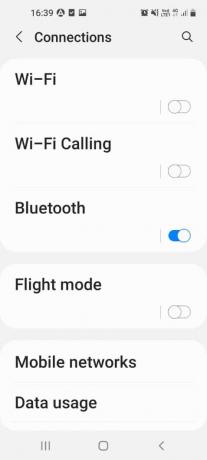
1D. Rett opp lydavbrudd
Lyden er hovedinngangen som gis til Echo-enheten, og avbruddet i leveringen kan være en årsak til problemet.
- Nærhet- Sørg for at høyttalerne som er tilordnet for Echo-enheten er nær enheten, det vil si innenfor en rekkevidde på 3 fot.
- Fjern hindringer- Sørg for at rekkevidden til mikrofonen er ryddet for hindringer eller fysiske forstyrrelser. Plasser høyttaleren og Echo-enheten i et område der bakgrunnsstøyen er minimal. Sørg også for at det ikke er andre elektroniske enheter i nærheten av enheten for å unngå avbrudd i vokalutgangen.
Les også:Reparer Amazon Kindle som ikke vises på PC
Metode 2: Slå av/på Amazon Echo-enhet
Hvis Echo-enheten sitter fast på grunn av noen mindre feil eller hvis den er feilkonfigurert. Du kan prøve å slå på enheten med makt for å fikse at Amazon Echo ikke slår på problemet.
1. trykk handling knappen på enheten til LED-lysringen slås av.
2. Koble strømadapteren fra strømkilden og koble den til strømforsyningen igjen etter 2 til 3 minutter.
3. trykk handling knappen på enheten for å slå den på og vent til LED-ringlyset blir blått.
Metode 3: Slå på mikrofonen
Hvis LED-ringen øverst på enheten er rød, er ikke mikrofonen slått på i enheten. Dette vil hindre enheten i å motta lydinngangen. For å slå på mikrofonen på enheten, trykk på mikrofon knappen på toppen av ekkoet.
Metode 4: Registrer Amazon Echo til Alexa-appen
Hvis Amazon Echo-enheten ikke er registrert i Alexa-appen, kan du møte dette problemet. Forsikre deg om at du har en stabil Wi-Fi-tilkobling og at strømadapteren er riktig plugget inn i enheten for å feilsøke Alexa Echo-enheten.
1. Trykk på Amazon Alexa app i appmenyen.

2. Flytt til Mer fanen nederst og trykk på Legg til en enhet alternativ.

3. Trykk på Amazon Echo alternativet i ALLE ENHETER seksjon.

4. Trykk på Ekko, ekko prikk, ekko... alternativet i EKKO SMARTHØYTTALERE seksjon.

5. Trykk på Ja -knappen for å gi posisjonstilgang.

6. Trykk på Mens du bruker denne appen alternativ.

7. Trykk på Ja knappen hvis LED-lyset på Echo-enheten er oransje.
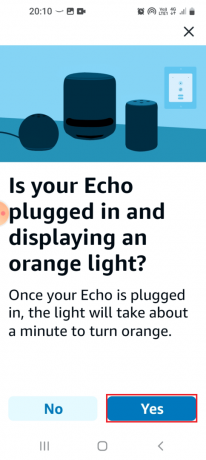
8. Vent til appen søker etter enheten og registrerer den i appen. Prøv om du har tilgang til Echo-aktiverte enheter.

Les også:Hvordan avbryte Amazon FreeTime uten enhet
Metode 5: Bruk 5GHz båndbreddenettverk
Hvis Echo-enheten ikke er tilgjengelig mens du bruker 2,4 GHz-båndbredden, kan du bytte til å bruke 5 GHz-båndbredden for å fikse Amazon Echo som ikke slår på problemet.
1. Åpne Amazon Alexa app.
2. Naviger til Mer fanen nederst og trykk på Innstillinger alternativ.

3. Trykk på Enhetsinnstillinger alternativ.

4. Velg høyttaleren i listen.

5. Trykk på Endring alternativet ved siden av Wi-Fi-nettverket.
6. Velg 5 GHz båndbreddealternativ.
Les også:Fix Fire TV Kan ikke koble til server på dette tidspunktet
Metode 6: Endre Echo Wake Up Word
Hvis du har endret vekkeordet for Echo-enheten, kan det være vanskelig å finne og aktivere enheten. For å fikse problemet kan du endre vekkeordet til Echo-enheten.
1. Navigere til Alexa app Innstillinger.
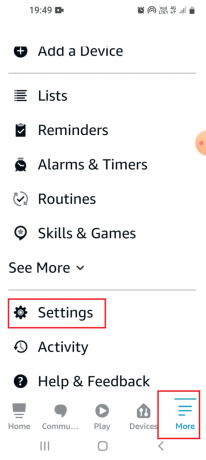
2. Trykk på Enhetsinnstillinger alternativet i listen.

3. Velg den bestemte Echo-enheten fra listen.
4. Trykk på Wake Word alternativet i GENERELL seksjon.
5. Velg våkneordet som f.eks Alexa og gå tilbake til hovedsiden.
Metode 7: Oppdater Alexa Firmware
Den utdaterte fastvaren til Echo-enheten kan føre til at Amazon Echo ikke slår på problemet. Som standard vil enhetene som er koblet til nettverket bli oppdatert i løpet av fritiden. Du kan imidlertid følge metoden gitt her for å se etter oppdateringer manuelt.
1. Start Amazon Alexa app.
2. Flytt til Enheter fanen og trykk på Echo og Alexa alternativ.
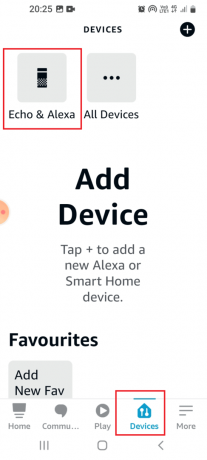
3. Velg den bestemte Amazon Echo-enheten i listen.

4. Sveip og trykk på programvare oppdatering for å oppdatere fastvaren til enheten.
Les også:Hvordan kan du gjenopprette Amazon-kontoen din
Metode 8: Legg til enhet på nytt
Hvis ingen av metodene fungerer for å fikse problemet med Echo-enheten, kan du prøve å legge den til i Alexa-appen på nytt. Dette vil behandle enheten som en ny enhet og hjelpe til med feilsøking av Alexa Echo-enhet.
1. Følg instruksjonene gitt i Metode 2 til slå av/på Echo-enheten.
2. Vent en stund før du slår på enheten for å la appen glemme enheten.
3. Til legge til enheten på nytt, følg instruksjonene gitt i Metode 4 for å registrere enheten til appen.

Metode 9: Installer Alexa-appen på nytt
Hvis feilen i Alexa-appen forårsaker problemet, kan du prøve å installere appen på nytt for å fikse den og få tilgang til Echo-aktiverte enheter.
Trinn I: Avinstaller Amazon Alexa-appen
Det første trinnet i denne metoden for å fikse Amazon Echo som ikke slår på problemet, er å avinstallere den installerte versjonen av Alexa-appen.
1. Åpne Innstillinger app fra appmenyen.

2. På listen trykker du på Apper fanen.

3. Trykk på Amazon Alexa app.

4. Trykk på Avinstaller alternativet nederst i linjen.

5. Trykk på OK alternativet på bekreftelsesskjermen og vent til appen er avinstallert.

Trinn II: Installer Amazon Alexa-appen på nytt
Neste trinn er å installere Alexa-appen på nytt fra Play Store.
1. Start Google Play Butikk app.

2. Søk etter Amazon Alexa app på søkefeltet og trykk på Installere knapp.

3. Vent til appen er installert og åpne Amazon Alexa app ved å følge instruksjonene gitt tidligere.
4. Logg på kontoen din ved å bruke din Amazon-brukerlegitimasjon.
Les også:Løs problemet med Amazon Fire Stick Slow
Metode 10: Tilbakestill Amazon Echo Device
Hvis problemet med Amazon Echo-enheten fortsatt er uløst, kan du prøve å tilbakestille enheten til standardinnstillingene. Denne metoden vil imidlertid slette alle lagrede data og informasjon.
Alternativ I: Gjennom Amazon Alexa App
Det første alternativet for å fikse Amazon Echo som ikke slår på problemet, er å bruke Amazon Alexa-appen til å tilbakestille Echo-enheten til standardinnstillingene.
1. Start Amazon Alexa app.
2. Trykk på Enheter fanen og trykk på Echo og Alexa alternativ.

3. Trykk på den spesifikke Echo-enheten som Echo Dot i listen.
4. Trykk på Fabrikkinnstilling alternativet i Tilbakestill innstillinger Meny.
5. Trykk på Fabrikkinnstilling alternativet for å bekrefte valget.
Alternativ II: Hard Reset Echo Device
Den neste metoden er å tilbakestille Echo-enheten med makt ved å bruke tilbakestillingsknappen i tilbakestillingshullet, som er tilgjengelig nederst på enheten. Imidlertid må man passe på å sikre at de interne delene av enheten ikke blir skadet mens man prøver å feilsøke Alexa Echo-enheten.
1. Bruk en spiss gjenstand eller en binders for å trykke knappen gjennom hullet.
2. Vent til LED-lyset blir oransje fra blått for å gjenoppta Echo-enheten til de opprinnelige fabrikkinnstillingene.
Metode 11: Bytt ut maskinvarekomponenter
I noen tilfeller kan maskinvarekomponentene til Echo-enheten være skadet og problemet kan oppstå. Du kan erstatte disse komponentene ved hjelp av en profesjonell for å fikse Amazon Echo som ikke slår på problemet.
Alternativ I: Hovedkort
Hovedkortet er hovedkomponenten i Echo-enheten, og problemet kan oppstå på grunn av en av årsakene, som er overoppheting, strømstøt, vannskade, fysisk påvirkning eller fysisk skade. Dette vil føre til at høyttalerne og lyset ikke fungerer, og du får ikke tilgang til Echo-aktiverte enheter.
Du kan søke hjelp fra en elektronikktekniker eller servicesenter og be dem bytte ut hovedkortet. Dette alternativet er billigere sammenlignet med å kjøpe en ny Echo-enhet.
Alternativ II: Kretskort
Echo-enheten kjører på et sentralt bygget kretskort når den henter strøm fra kortet. Komponentene til brettet kan ha feilet og problemet kan oppstå.
Du kan prøve å kontakte en tekniker for å bytte ut LED-en eller mikrofonen på brettet for å fikse problemet.
Les også:Hva betyr Amazon-godkjenning nødvendig?
Metode 12: Kontakt Alexa Support Team
Hvis enheten har sviktet før garantiperioden har utløpt. Du kan erstatte enheten ved å kontakte Alexa-støtteteamet. I andre tilfeller kan du rapportere problemet til dem og søke råd fra dem.
1. Åpne Amazon Alexa app.
2. Flytt til Mer fanen og trykk på Hjelp og tilbakemelding alternativ.

3. Trykk på Snakk med en representant alternativet i KONTAKT OSS seksjon.

4. Skriv inn telefonnummeret ditt i feltet og trykk på RING MEG NÅ knapp.

5. Du vil motta en samtale fra representanten innen få minutter.
Merk: Du kan også besøke Amazon Echo Support side og finn en løsning på problemet ditt.
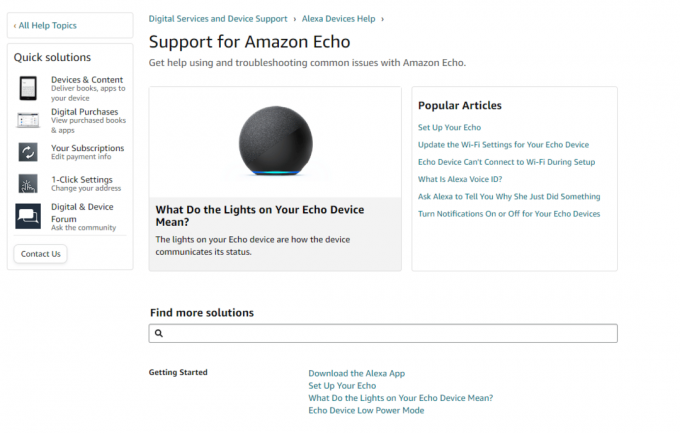
Anbefalt:
- Hvordan kan du gjenopprette deaktivert Facebook-konto
- 3 enkle måter å koble Droid Turbo til Windows PC
- Hvordan få spill og programvarebibliotek på Amazon
- Fiks Alexa Error 10 2 17 5 1 i Echo Dot
Du kan bruke metodene gitt i artikkelen for å fikse problemet med Amazon Echo slår seg ikke på. Fortell oss hvilken av disse metodene som var effektive i feilsøking av Alexa Echo-enhet. Og legg gjerne inn forslag og spørsmål i kommentarfeltet.

Elon Decker
Elon er en teknisk skribent ved TechCult. Han har skrevet veiledninger i ca. 6 år nå og har dekket mange emner. Han elsker å dekke emner relatert til Windows, Android og de nyeste triksene og tipsene.



